Jak znaleźć swój adres IP w systemie Windows
Co wiedzieć
- Uzyskaj swój publiczny adres IP z wyszukiwarki Google jakie jest moje IP. Lub skorzystaj z witryny wyszukiwania adresów IP, takiej jak IP Chicken.
- Aby zobaczyć prywatny adres IP komputera z systemem Windows 11/10: Ustawienia > Sieć i Internet > Nieruchomości.
- Z wiersza polecenia: Wprowadź ipconfig dla lokalnego adresu IP lub zwiń ifconfig.me/ip dla zewnętrznego adresu IP.
W tym artykule wyjaśniono, jak uzyskać adres IP w każdej wersji systemu Windows. Możesz znaleźć swój zewnętrzny adres IP i lokalny adres IP, a są na to dwa główne sposoby: program lub strona internetowa z graficznym interfejsem użytkownika (łatwiej) lub wiersz poleceń.
Jak łatwo znaleźć swój adres IP w systemie Windows
Jeden sposób, aby zobaczyć swoje publiczny adres IP jest użycie narzędzia Lifewire System Info Tool. To działa tutaj na tej stronie:
Istnieją również strony internetowe zaprojektowane specjalnie do wyświetlania tego adresu po otwarciu strony —Kurczak IP I ifconfig.me to tylko kilka przykładów. Lub po prostu wyszukaj w Google jakie jest moje IP żeby to zobaczyć od razu.
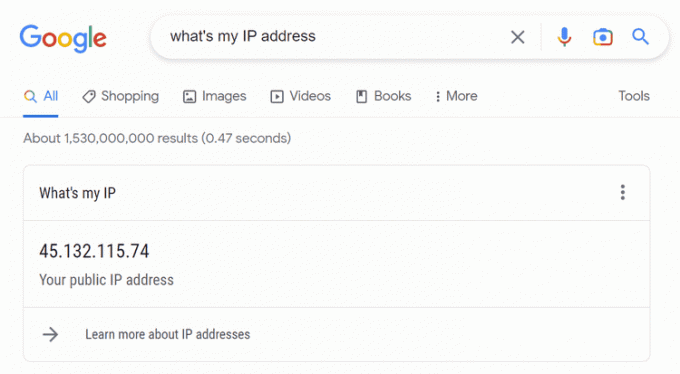
Najłatwiejszy sposób na zdobycie prywatny/lokalny adres IP odbywa się za pośrednictwem ustawień sieciowych w urządzeniu. Działa to trochę inaczej we wszystkich wersjach systemu Windows:
Windows 11 i Windows 10
Otwórz ustawienia. Możesz to zrobić, wyszukując go na pasku zadań lub klikając prawym przyciskiem myszy przycisk Start i wybierając Ustawienia.
Wybierać Sieć i Internet.
-
Wybierać Nieruchomości po prawej stronie, obok dowolnego typu połączenia, dla którego chcesz uzyskać adres IP. Na przykład, jeśli widzisz Ethernet I Wi-Fi tutaj możesz otworzyć właściwości dowolnego z nich.

-
Lokalny adres IP znajduje się obok Adres IPv4 (Lub Lokalny adres IPv6 dla łącza, jeśli szukasz adresu IPv6). Możesz wybrać adres z tego ekranu, jeśli chcesz go skopiować.
 IPv4 vs. IPv6: jaka jest różnica?
IPv4 vs. IPv6: jaka jest różnica?
Windows 8/7/Vista/XP
Otwórz Panel sterowania. Szybkim sposobem, aby się tam dostać, jest okno dialogowe Uruchom: Wygrać+R > typ kontrola > OK.
-
Wybierz Wyświetl stan sieci i zadania link znajdujący się bezpośrednio pod Sieć i Internet nagłówek.
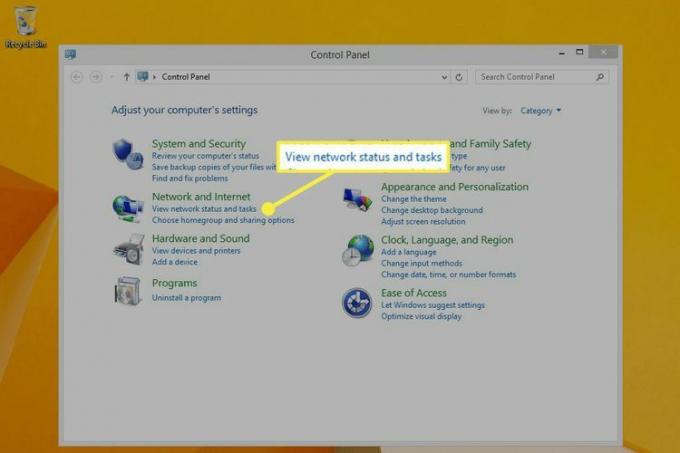
Zamiast tego powinni wybrać użytkownicy systemu Windows XP Połączenia sieciowe i internetowe.
-
Obok Znajomościwybierz typ połączenia (np. Ethernet Lub Połączenie lokalne).
Jeśli używasz XP, wybierz Połączenia sieciowe Zamiast.
-
Wybierać Detale aby wyświetlić wszystkie informacje o połączeniu, takie jak Adres IPv4 Lub Lokalny adres IPv6 łącza.
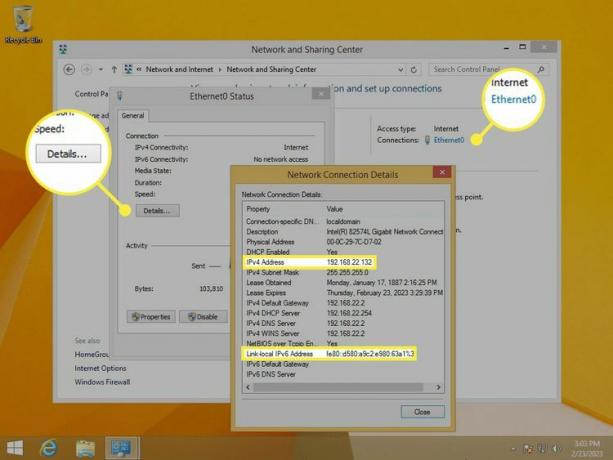
Użytkownicy systemu Windows XP muszą kliknąć połączenie prawym przyciskiem myszy i wybrać Status, a następnie otwórz plik Wsparcie kartę, aby zobaczyć adres IP.
Jak znaleźć swój adres IP w wierszu polecenia
Innym sposobem na znalezienie lokalnego lub zewnętrznego adresu IP jest przejście Wiersz polecenia.
Zacznijmy od adresu lokalnego (działa to tak samo we wszystkich wersjach systemu Windows). Otwórz wiersz polecenia a następnie wprowadź to, aby wyświetlić wyniki polecenie ipconfig:
ipconfigAby uzyskać adres IPv4, poszukaj wartości obok Adres IPv4. Na naszym przykładzie widać, że tak 192.168.86.245.
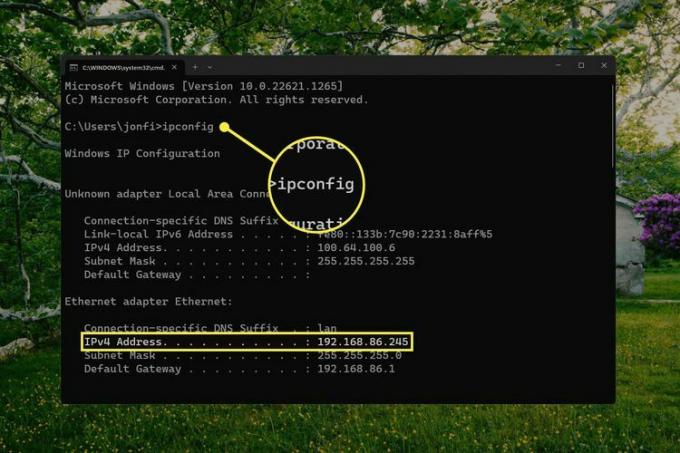
W wynikach może znajdować się kilka połączeń sieciowych. W naszym przykładzie szukamy adresu adaptera Ethernet, ponieważ jest to typ połączenia, którego aktywnie używamy. Aktywne typy połączeń mają również Brama domyślna wartość.
Możesz także znaleźć swoje publiczny Adres IP w wierszu polecenia. Można to zrobić na wiele sposobów, ale oto dwa przykłady, które działają w systemach Windows 11 i Windows 10:
curl ifconfig.me/ipcurl ip-adresim.app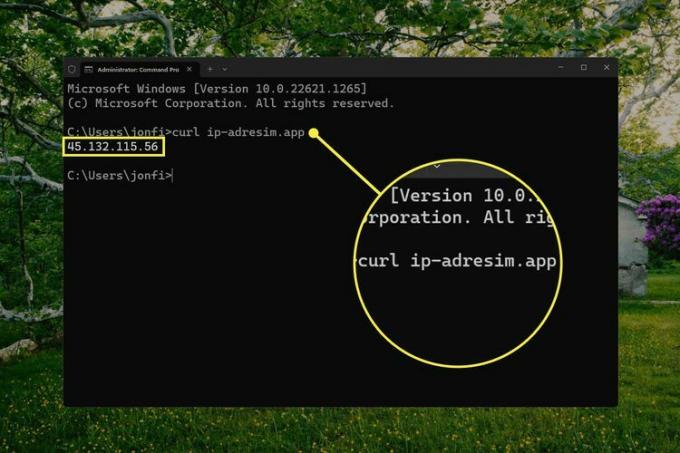
Jeśli kędzior nie jest zainstalowany w twojej wersji systemu Windows (nie jest zawarty w systemie Windows 8 i starszych), to polecenie nslookup działa zamiast:
nslookup myip.opendns.com resolver1.opendns.comWięcej informacji i inne metody
VPN ukryj swój publiczny adres IP. Jeśli korzystasz z oprogramowania VPN, wiedz, że zewnętrzny adres IP, który widzisz za pomocą dowolnej z powyższych metod, to tak naprawdę adres dostawcy VPN. Odłącz się od VPN, aby zobaczyć swój prawdziwy publiczny adres IP.
Adresy IP przydzielone przez a DHCP serwer może ulec zmianie, więc możesz powtarzać powyższe kroki w ciągu kilku miesięcy, aby za każdym razem znajdować inne adresy. Dotyczy to zarówno lokalnych, jak i publicznych adresów IP. W niektórych przypadkach możesz uzyskać stały/statyczny adres IP aby uniknąć zmiany na tobie. Dowiedz się więcej tutaj: Kiedy używać statycznego adresu IP.
Powyższe wskazówki wyjaśniają najlepsze sposoby zlokalizowania adresu IP, ale istnieje kilka innych metod:
- Użyj narzędzia Informacje o systemie (wprowadź msinfo32 w polu Uruchom). Nawigować do składniki > Sieć > Adapter aby wyświetlić listę szczegółów sieci.
- Otwórz Menedżera zadań, przejdź do Wydajność zakładkę i wybierz typ połączenia (np Ethernet), aby zobaczyć lokalny adres IP pod wykresem aktywności.
- Zaloguj się do routera jako administrator. Możesz znajdź adres IP w routerze dla wszystkich podłączonych urządzeń, a większość z nich może również zlokalizować adres zewnętrzny, który dotyczy całej sieci. Poszukaj miejsca, które zawiera listę wszystkich podłączonych urządzeń, aby zobaczyć adresy lokalne. Adres publiczny jest prawdopodobnie w sekcji administracyjnej lub zaawansowanej.
Jeśli nie masz prawidłowego adresu IP lub Twój komputer nie może połączyć się z Internetem z innego powodu, zapoznaj się z naszym przewodnikiem Jak to naprawić, gdy nie ma połączenia z Internetem.
Często zadawane pytania
-
Jak zmienić swój adres IP?
Najłatwiejszy sposób zmienić swój adres IP jest z usługą VPN, ale możesz to również zrobić w ustawieniach. W systemie Windows przejdź do Panel sterowania > Centrum sieci i udostępniania> Zmień ustawienia adaptera i kliknij dwukrotnie połączenie, które chcesz zmodyfikować. Następnie idź do Nieruchomości > Protokół internetowy w wersji 4 (TCP/IPv4) i albo wprowadź statyczny adres IP, albo pozwól routerowi wybrać go automatycznie.
-
Jaki jest mój adres IP z VPN?
Usługa VPN zapewnia alternatywny adres IP, aby ukryć Twoją lokalizację i aktywność. Oprócz zwykłych metod możesz także otworzyć aplikację lub interfejs VPN, aby zobaczyć przypisany Ci adres.
